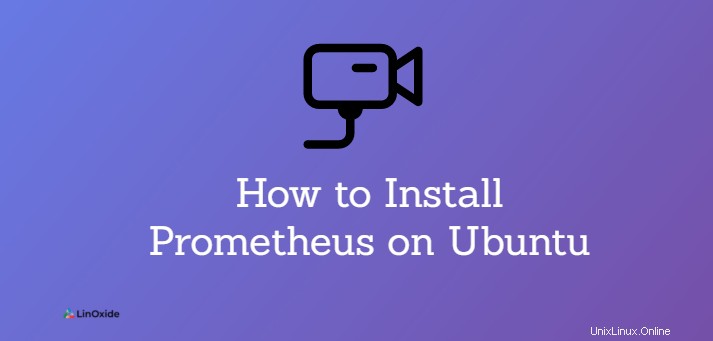
Prometheus è uno strumento di monitoraggio e avviso gratuito e open source che è stato inizialmente utilizzato per monitorare le metriche su SoundCloud nel 2012. È scritto nel linguaggio di programmazione Go.
Prometheus monitora e registra eventi in tempo reale in un database di serie temporali. Da allora è cresciuto a passi da gigante ed è stato adottato da molte organizzazioni per monitorare i parametri dell'infrastruttura. Prometheus fornisce query flessibili e avvisi in tempo reale che aiutano nella diagnosi rapida e nella risoluzione dei problemi degli errori.
Prometheus comprende i seguenti componenti principali:
- Il server Prometheus principale per lo scraping e l'archiviazione di dati di serie temporali.
- Esportatori unici per servizi come Graphite, HAProxy, StatsD e molto altro
- Un gestore degli avvisi per la gestione degli avvisi
- Un gateway push per supportare i lavori temporanei
- Librerie client per la strumentazione del codice dell'applicazione
In questo tutorial impariamo come installare Prometheus su Ubuntu 20.04 .
Di cosa hai bisogno:
Di seguito sono riportati i requisiti minimi che devi avere prima di iniziare:
- Un'istanza di un server Ubuntu con un utente sudo configurato
- 2 GB di RAM e 1 vCPU
- Accesso SSH al server
Fase 1:aggiorna il sistema
Inizia aggiornando gli elenchi dei pacchetti come segue:
$ sudo apt updateUna volta che l'indice del pacchetto è stato aggiornato e aggiornato, vai al passaggio successivo.
Fase 2:scarica e installa Prometheus
I file di installazione di Prometheus sono disponibili in binari precompilati in tarball compressi o file compressi. Per scaricare Prometheus, vai alla pagina di download ufficiale. Al momento della stesura di questa guida, l'ultima versione di Prometheus è la 2.31.0.
Ma prima dobbiamo creare la configurazione e le directory dei dati per Prometheus.
Per creare la directory di configurazione, eseguire il comando:
$ sudo mkdir -p /etc/prometheusPer la directory dei dati, eseguire:
$ sudo mkdir -p /var/lib/prometheusUna volta create le directory, prendi il file di installazione compresso:
$ wget https://github.com/prometheus/prometheus/releases/download/v2.31.0/prometheus-2.31.0.linux-amd64.tar.gz Una volta scaricato, estrai il file tarball.
$ tar -xvf prometheus-2.31.3.linux-amd64.tar.gzQuindi vai alla cartella Prometheus.
$ cd prometheus-2.31.3.linux-amd64
Una volta nella directory, sposta il prometheus e promtool file binari in /usr/local/bin/ cartella.
$ sudo mv prometheus promtool /usr/local/bin/
Inoltre, sposta i file della console in console directory e file di libreria in console_libraries directory in /etc/prometheus/ directory.
$ sudo mv consoles/ console_libraries/ /etc/prometheus/
Inoltre, assicurati di spostare il file di configurazione del modello prometheus.yml in /etc/prometheus/ directory.
$ sudo mv prometheus.yml /etc/prometheus/prometheus.ymlA questo punto, Prometheus è stato installato correttamente. Per verificare la versione di Prometheus installata, esegui il comando:
$ prometheus --versionUscita:
prometheus, version 2.31.3 (branch: HEAD, revision: f29caccc42557f6a8ec30ea9b3c8c089391bd5df)
build user: root@5cff4265f0e3
build date: 20211005-16:10:52
go version: go1.17.1
platform: linux/amd64$ promtool --versionUscita:
promtool, version 2.31.3 (branch: HEAD, revision: f29caccc42557f6a8ec30ea9b3c8c089391bd5df)
build user: root@5cff4265f0e3
build date: 20211005-16:10:52
go version: go1.17.1
platform: linux/amd64Se il tuo output è simile a quello che ho, allora sei sulla strada giusta. Nel passaggio successivo creeremo un gruppo di sistema e un utente.
Fase 3:Configura il gruppo di sistema e l'utente
È essenziale creare un gruppo e un utente Prometheus prima di procedere al passaggio successivo che prevede la creazione di un file di sistema per Prometheus.
Per creare un prometheus gruppo esegue il comando:
$ sudo groupadd --system prometheus
Successivamente, crea prometheus utente e assegnarlo al prometheus appena creato gruppo.
$ sudo useradd -s /sbin/nologin --system -g prometheus prometheusQuindi, configura la proprietà e le autorizzazioni della directory come segue.
$ sudo chown -R prometheus:prometheus /etc/prometheus/ /var/lib/prometheus/
$ sudo chmod -R 775 /etc/prometheus/ /var/lib/prometheus/L'unica parte rimasta è rendere Prometheus un servizio di sistema in modo da poterne gestire facilmente lo stato di esecuzione.
Fase 4:crea un file systemd per Prometheus
Utilizzando il tuo editor di testo preferito, crea un file di servizio systemd:
$ sudo vim /etc/systemd/system/prometheus.serviceIncolla le seguenti righe di codice.
[Unit]
Description=Prometheus
Wants=network-online.target
After=network-online.target
[Service]
User=prometheus
Group=prometheus
Restart=always
Type=simple
ExecStart=/usr/local/bin/prometheus \
--config.file=/etc/prometheus/prometheus.yml \
--storage.tsdb.path=/var/lib/prometheus/ \
--web.console.templates=/etc/prometheus/consoles \
--web.console.libraries=/etc/prometheus/console_libraries \
--web.listen-address=0.0.0.0:9090
[Install]
WantedBy=multi-user.targetSalva le modifiche ed esci dal file systemd.
Quindi procedi e avvia il servizio Prometheus.
$ sudo systemctl start prometheusAbilita l'esecuzione del servizio Prometheus all'avvio. Quindi invoca il comando:
$ sudo systemctl enable prometheusQuindi conferma lo stato del servizio Prometheus.
$ sudo systemctl status prometheus
Fase 5:accedi a Prometheus
Infine, per accedere a Prometheus, avvia il browser e visita l'indirizzo IP del tuo server seguito dalla porta 9090.
Se hai un firewall UFW in esecuzione, apri la porta 9090:
$ sudo ufw allow 9090/tcp$ sudo ufw reloadTorna al tuo browser. Vai all'indirizzo indicato.
http://server-ip:9090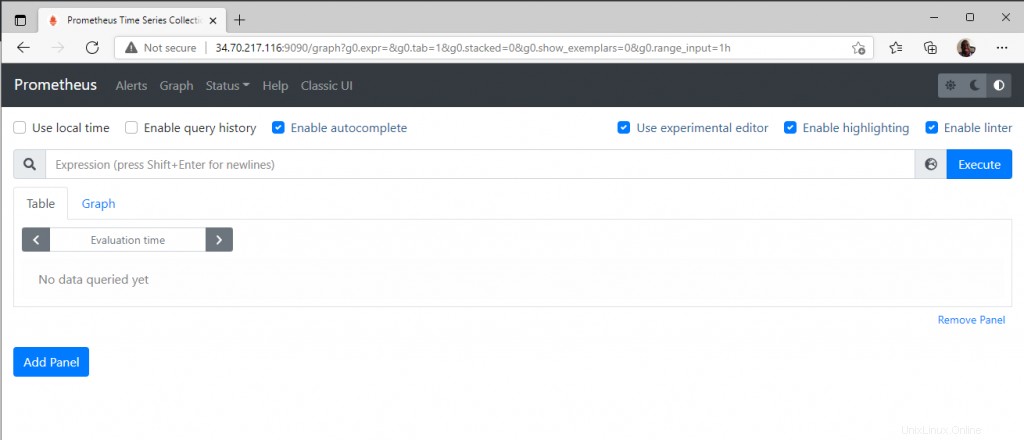
Conclusione
In questo tutorial, abbiamo imparato come installare Prometheus su Ubuntu 20.04. Da qui, ora puoi iniziare a monitorare vari eventi e metriche basate sul tempo. Per ulteriori informazioni, vai alla documentazione ufficiale di Prometheus.